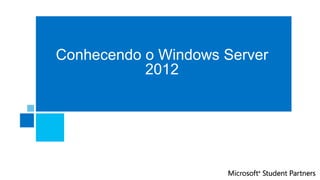
Conhecendo o Windows Server 2012
- 1. Conhecendo o Windows Server 2012
- 2. Palestrantes: Eduardo Sena MSP | MCP http://eduardosena.com.br facebook.com/eduardosenasantos @eduardodsantos eduardosena@hotmail.com.br Paulo Sizino MSP | MCP http://www.sizino.org facebook.com/paulosizino @paulosizino paulosizino@gmail.com
- 3. Agenda Visão geral Server Core Nic Teaming Gerenciamento Virtualização Data Deduplication
- 4. Suporte aos novos tipos de forma de trabalho • Virtual Desktop Infrastructure (VDI): Gerenciamento simplificado e custo reduzido nas implementações • Recurso para otimização do acesso WAN a filiais • Capacidade para que os usuários remotos acessem com segurança recursos internos sem VPN Redução de custos e eficiência aprimorada • Redução dos cursos de armazenamento e outras melhorias no gerenciamento de storages • Gerenciamento via PowerShell aprimorado • Experiência com Cluster aprimorada Plataforma de de nuvem abrangente • Plataforma de virtualização completa embutida no sistema • Proporciona escalabilidade e desempenho possibilitando a virtuazação de cada aplicação • Capacidade na garantia da continudade dos negócios com soluções de recuperação de desastres • Tecnologia disponivel para criação de nuvens hibridas Porque Windows Server 2012?
- 5. 5 O poder de muitos servidores: os desafios Limitações no orçamento Expectativas de disponibilidade do serviço Pressão para padronizar e automatizar
- 6. Edições do Windows Server 2012 • Uso geral de baixo custo • Sem Direitos de Virtualização • Recursos limitados • Licenciamento por servidor • Limitado a 1 processador • Até 15 contas de usuário Windows Server 2012 Foundation • Primeiro servidor conectado à nuvem • Sem Direitos de Virtualização • Recursos limitados • Licenciamento por servidor • Limitado a 2 processadores • Até 25 contas de usuário e 50 dispositivos • Baixa Densidade ou Nenhuma Virtualização • Duas Instâncias Virtuais • Todos os recursos • Virtualização de Alta Densidade • Instâncias Virtuais Ilimitadas • Todos os recursos Windows Server 2012 Essentials Windows Server 2012 Standard Windows Server 2012 Datacenter
- 7. Requisitos mínimos para instalação Componente Requisito mínimo Processador Processador 64 Bits 1.4 GHz Disco 32 GB Memória RAM 512 MB
- 8. Caminhos de upgrade Sistema operacional atual Pode ser feito upgrade para Windows Server 2008 Standard with SP2 ou Windows Server 2008 Enterprise with SP2 Windows Server 2012 Standard, Windows Server 2012 Datacenter Windows Server 2008 Datacenter with SP2 Windows Server 2012 Datacenter Windows Web Server 2008 Windows Server 2012 Standard Windows Server 2008 R2 Standard with SP1 ou Windows Server 2008 R2 Enterprise with SP1 Windows Server 2012 Standard, Windows Server 2012 Datacenter Windows Server 2008 R2 Datacenter with SP1 Windows Server 2012 Datacenter Windows Web Server 2008 R2 Windows Server 2012 Standard
- 9. Agora é possível fazer isto sem precisar reinstalar o servidor! • Menos atualizações • Menor superfície de ataque • Gerenciável remotamente Conversão entre as versões Full e Core Server Core é a opção de instalação padrão do Windows Server 2012
- 10. Vários adaptadores de rede em uma Isto única interface (TEAM). Proporciona a agregação de largura de banda e failover de tráfego, que impede a perda de conectividade, no caso de uma falha da placa de rede. NIC Team suporta implementações de múltiplos fornecedores. NIC Teaming X
- 12. Windows Server 2012 os desafios de um IT Pro fornecendo: Gerenciamento Multi-servidor Automação Robusta Gerenciamento baseado em padrões Experiência Unificada Windows Server - Gerenciamento
- 13. Server Manager hoje (Windows Server 2008 R2) Gerencia apenas servidores online Gerencia diversas tecnologias e implementa cargas de trabalho no servidor local Prover suporte para gerenciamento remoto de computadores Gerencia um servidor por vez Windows Server – Gerenciamento (Como é atualmente)
- 14. Server Manager no Windows Server 2012 • Novo gerenciamento para múltiplos servidores e multi-server management and capacidade de implantação de recursos: – Gerenciando vários servidores de uma só vez – Gerenciando funcionalidades através dos servidores – Implantando cargas de trabalho para servidores remotos (incluindo discos rígidos virtuais off-line) Windows Server – Gerenciamento (Server 2012)
- 15. O Server Manager é um painel administrativo que simplifica a maneira como gerenciamos as características e funções em uma rede Server Manager
- 16. Provisionamento simplificado de novas imagens de servidores: O processo de provisionamento de novas imagens de servidores virtuais é simplificado com a nova capacidade para implentar funções e recursos de maneira off-line diretamente em discos virtuais Server Manager
- 17. Server Manager – Hoje No Windows Server 2008 R2, você conecta as funções de servidor (como File Services, Hyper-V, e Remote Desktop Services) em uma base por servidor. Windows Server 2008 R2
- 18. Server Manager – 2012 No Windows Server 2012, você pode gerenciar uma função de servidor, pois abrange todos os servidores, ou pode ver um servidor e as funções nesse servidor. Ambas as opções são importantes. Windows Server 2012
- 41. Virtualização no Windows Server 2012
- 42. System Resource Maximum number Improvement factorWindows 2008 R2 Windows Server 2012 Host Logical processors on hardware 64 320 5 Physical memory 1 TB 4 TB 4 Virtual processors per host 512 1,024 2 Virtual machine Virtual processors per virtual machine 4 64 16 Memory per virtual machine 64 GB 1 TB 16 Active virtual machines 384 1,024 2.7 Virtual disk size 2 TB 64 TB 32 Cluster Nodes 16 64 4 Virtual machines 1,000 4,000 4 Melhorias em escala
- 43. Windows Server 2008 R2 trouxe melhorias para o Hyper-V • Maior disponibilidade para mover máquinas virtuais • Maior disponibilidade para adicionar e remover armazenamento de máquina virtual • Melhoria da gestão dos centros de dados virtuais • Método simplificado para implantações de computadores físicos e virtuais • Hyper-V em modo de compatibilidade do processador para live migration • Melhoria no desempenho de rede virtuais • Melhor gestão da memória da máquina virtual Hyper-V - História • Introduzido com o Windows Server 2008 • Nova versão no Windows Server 2008 R2 • Atualizado no Windows Server 2008 R2 SP1 Duas manifestações do Hyper-V • Hypervisor base para recurso de virtualização do Windows Server 2008 R2 • Microsoft Hyper-V Server, é um produto standalone free que possui apenas: – Windows Hypervisor – Modelo de drivers Windows Server – Componentes de Virtualização Hyper-V antes do Windows Server 2012
- 44. “Shared Nothing” Live Migration • Migração de máquinas virtuais entre dois computadores que não compartilham uma infra-estrutura Beneficios • Aumenta a flexibilidade de movimentação de máquinas virtuais • Aumenta a eficiência do Administrador • Reduz o tempo de inatividade para migrações entre clusters “Share nothing” live migration Migrar máquinas virtuais sem Downtime
- 45. Live Migration
- 46. • Permite a replicação de VMs entre Hosts Hyper-V • Não precisa do elemento Storage • Atenção a banda de rede Hyper-V Replica
- 49. • A deduplicação pode ser habilitada para volumes NTFS e tem como principal função a redução de armazenamento usando uma inteligência de analise de dados redundantes. Ou seja uma analise dos dados mantendo apenas uma instancia do dados, eliminando dados redundantes e assim liberando mais espaço.
- 51. Dados: Eduardo Sena MSP | MCP http://eduardosena.com.br facebook.com/eduardosenasantos @eduardodsantos eduardosena@hotmail.com.br Paulo Sizino MSP | MCP http://www.sizino.org facebook.com/paulosizino @paulosizino paulosizino@gmail.com
- 52. Obrigado
Editor's Notes
- In this section, we are going to focus on Manageability features and capabilities in Windows Server 2012.
- Windows Server 2012 provides Multi-server ManagementRobust AutomationStandards-based ManagementUnified Experiences…all throughfamiliar tools like Server Manager and Windows PowerShell. So let’s look at how these challenges are addressed in WS2012, with a focus on the first two features, in particular. We will look at how these tools are implemented in Windows Server 2012, and how they can empower IT professionals (and customers) to manage IT infrastructure more effectively. Windows Server 2012 forneceGerenciamentoMulti-ServidorAutomação robustaGerenciamento baseado em padrõesExperiências Unificadas... Tudo através de ferramentas familiares como o Server Manager e Windows PowerShell. Então vamos ver como esses desafios são abordados no WS2012, com foco nas duas primeiras características, em particular. Vamos ver como essas ferramentas são executadas no Windows Server 2012, e como eles podem capacitar os profissionais de TI (e clientes) para gerenciar a infraestrutura de TI mais eficaz.
- Vamos começar a olhar o Server Manager. Hoje, o Server Manager é uma grande ferramenta que ajuda a implementar funções e recursos no servidor local. Após as funções e recursos serem implantados em um servidor remoto, você pode usar o Server Manager para gerenciar e configurá-los, mas apenas para um único servidor físico ou virtual ao mesmo tempo. Ou seja, você não pode se conectar a um servidor virtual que está offline.
- ---This is part of how we’re moving from manager one server to multiple servers, and how we’re unifying experiences. Let’s dive more into server manager now, and later look at PowerShell – where we’re providing a robust automation framework.Windows Server 2012 muda o foco em um único servidor do Server Manager e permite implementar funções e recursos em todos os lugares. No Windows Server 2012, agora podemos gerenciar vários servidores ao mesmo tempo, assim como gerenciar determinadas áreas, como armazenamento, em vários servidores. Podemos também implantar funções e recursos para servidores remotos e até mesmo off-line para os discos rígidos virtuais.---Isto é parte de como estamos nos movendo para gerenciar através de um servidor para vários servidores, com experiências unificadas. Vamos mergulhar mais em gerenciamento do servidor agora, e depois olhar para PowerShell - onde estamos fornecendo uma estrutura de automação robusta.
- No Windows Server 2012, os recursos do Server Manager expandiram-se consideravelmente para facilitar tarefas multi-servidor como funções remotas e implantação de recurso para servidores físicos e virtuais, funções e gerenciamento remoto recurso, e criação de grupo de servidores personalizados.
- No Windows Server 2008 R2, funções e recursos são implementados usando o Assistente para Adicionar Funções ou Adicionar Recursos no Assistente Server Manager rodando em um servidor local. Isto requer acesso físico ao servidor ou acesso remoto ao desktop usando RDP. Instalando o Remote Server Administration Tools permite que você execute o Server Manager em um computador cliente baseado no Windows, mas a adição de funções e recursos está desativado, pois a implantação remota não é suportado.No Windows Server 2012, os recursos de implantação são estendidos para suportar a implantação remota de funções e recursos robustos. Usando o Server Manager no Windows Server 2012, os profissionais de TI podem provisionar servidores a partir de seus desktops sem a necessidade de tanto o acesso físico aos sistemas ou a necessidade de permitir conexão RDP para cada servidor.Windows Server 2012 com Server Manager pode implantar duas funções e recursos em uma única sessão usando as funções unificadas Adicionar e Assistente de Recursos. O assistente Adicionar Funções e Características no Windows Server 2012 executa a validação em um servidor selecionado para implantação como parte do processo de instalação, não há nenhuma necessidade de pré-verificação se um servidor em seu pool de servidores Manager Server está configurado corretamente para suportar uma função ou recurso.Quando conectado a um computador remoto virtual usando a conta Administrador interna, os administradores podem implementar funções e recursos para discos rígidos virtuais off-line diretamente do Server Manager em seu servidor local. Em uma única sessão em Adicionar Funções e Assistente de Recursos, você pode adicionar os seus papéis/funções e os recursos desejados para um disco rígido virtual offline, permitindo a repetição mais rápida e simples e consistência de configurações desejadas.
- No Windows Server 2008 e Windows Server 2008 R2, você se conecta a um servidor para obter uma função de servidor, e não o contrário.
- Note that Windows Server 2012 does not abandon the old management model; it simply expands upon it. Sometimes you need to manage a server and its roles. Sometimes you need to manage a role and its servers. A modern server operating system needs to provide this management flexibility.Observe que o Windows Server 2012 não abandona o modelo de gerenciamento antigo, ele simplesmente se expande sobre ela. Normalmente precisamos gerenciar um servidor e suas funções. Às vezes precisamos gerenciar uma função e seus servidores. Um sistema operacional moderno servidor precisa prover essa flexibilidade de gestão.
- Agora vamos falar sobre Hyper-V no Windows Server 2012, e como fornecer uma plataforma de virtualização mais completa para todos.Organizações de todos os tamanhos adotaram a tecnologia de virtualização de servidor para ajudá-los a obter economias de custos e eficiências operacionais. Como a tecnologia continua a evoluir, muitos agora ver o potencial para ir além recursos de virtualização e benefícios básicos, tais como consolidação de hardware do servidor para criar plataformas mais completas para nuvens privadas. Windows Server 2012 ajuda a fornecer uma dinâmica, disponível, plataforma de servidor de baixo custo para nuvem otimizado de TI. Com o seu papel de virtualização Hyper-V, Windows Server 2012 fornece uma plataforma de virtualização mais avançado, maior escalabilidade e desempenho, e melhor conectividade com serviços em nuvem.Vamos primeiro analisar as melhorias que foram introduzidas com a versão anterior do Windows Server, Windows Server 2008 R2 (próximo slide).
- Apresentadocom o Windows Server 2008, a virtualização de servidores via tecnologia Hyper-V tem sido uma parte integrante do sistema operacional. Uma nova versão do Hyper-V foi incluída como parte do Windows Server 2008 R2, e ele foi atualizado na versão do Service Pack 1 (SP1).Há duas manifestações da tecnologia Microsoft Hyper-V:O recurso de virtualização baseada em hipervisor do Windows Server 2008 R2, instalado como uma função do Windows ServerMicrosoft Hyper-V Server, um produto stand-alone livre, contendo apenas o Windows Hypervisor, Windows Driver Model Server e virtualização de componentesHyper-V é uma poderosa tecnologia de virtualização que permite às empresas tirar proveito dos benefícios da virtualização, como redução de custos, aumentando a utilização de hardware, otimizando infra-estrutura de negócios e melhorar a disponibilidade do servidor. Ideal para consolidação de servidores, tanto no centro de dados e sites remotos, possibilita que as organizações façam uso mais eficiente dos seus recursos de hardware. Ele também permite que as organizações de TI para melhorar sua produtividade administrativa e implantar rapidamente novos servidores para atender as necessidades de negócio. Hyper-V usa tecnologia de 64 bits baseada em hipervisor, o que aumenta muito o desempenho de máquinas virtuais que executam o Windows Server 2008 R2, Windows Server 2008, Windows Server 2003, distribuições específicas do Linux e Xen habilitado Linux, dando-lhes a capacidade de trabalhar como estreita quanto possível com CPUs e memória em um ambiente compartilhado.Desde o seu lançamento, o Hyper-V inclui numerosas melhorias para a criação de dinâmicas centros de dados virtuais, incluindo:Maior disponibilidade para mover máquinas virtuais. Um dos aspectos mais importantes de qualquer centro de dados está fornecendo a maior disponibilidade possível para os sistemas e aplicações. Centros de dados virtuais não são exceção à necessidade de alta disponibilidade. Hyper-V no Windows Server 2008 R2 inclui o Live Migration, que lhe permitiu passar uma máquina virtual entre os nós de servidor em um cluster ou servidores usando o armazenamento compartilhado com o mínimo de interrupção de serviço.Aumento daDisponibilidade para adição e remoção de armazenamento de máquina virtual. Windows Server 2008 R2 Hyper-V suportado remoção plug-in e quente quente de armazenamento de máquina virtual. Ao apoiar a adição ou remoção de arquivos virtuais de disco rígido e discos pass-through, enquanto uma máquina virtual está rodando, o Windows Server 2008 R2 Hyper-V tornou possível a máquinas virtuais de forma mais rápida reconfiguração para atender às necessidades de mudança.Uma melhor gestão de data centers virtuais. Mesmo com todos os ganhos de eficiência com a virtualização, as máquinas virtuais ainda precisa ser gerenciado. O número de máquinas virtuais tende a proliferar muito mais rápido do que os computadores físicas porque as máquinas geralmente não requerem uma aquisição de hardware. Assim, a gestão dos centros de dados virtual é ainda mais imperativo do que nunca. Windows Server 2008 R2 inclui as seguintes melhorias que ajudam a gerir o seu centro de dados virtual:Esforço reduzido para a realização de tarefas administrativas do Hyper-V no dia a dia usando o console de gerenciamento do Hyper-V.Melhoria da gestão de múltiplos servidores Hyper-V em um ambiente de data center virtual usando o System Center Virtual Machine Manager 2008.Método simplificado para implantações de computadores físicos e virtuais. Historicamente, a implantação de sistemas operacionais e aplicativos para computadores físicos e virtuais usados métodos diferentes. Para computadores virtuais, o formato de arquivo. Vhd se tornou um padrão de facto para a implantação eo intercâmbio de sistemas operacionais e aplicativos pré-configurados. Windows Server 2008 R2 também apoiou a capacidade de inicializar um computador a partir de um arquivo. Vhd que é armazenado em um disco rígido local. Isso permite usar pré-configurados. Vhd para implantar computadores físicos e virtuais. Isso ajuda a reduzir o número de imagens que você necessários para gerenciar e fornece um método mais fácil para a sua implantação, o teste antes da implantação no ambiente de produção.Modo de compatibilidade de processador para livemigration no Hyper-V modo. Como o escopo da virtualização aumenta rapidamente na empresa de hoje, os clientes se irritam contra as restrições de hardware quando eles realizam migrações de máquinas virtuais entre hosts físicos. Windows Server 2008 R2 Hyper-V introduziu um novo recurso chamado "modo de compatibilidade do processador para migração ao vivo", que permitia migrações em tempo real através de hosts com arquitetura de CPU diferentes.Melhor desempenho de rede virtual. Hyper-V se aproveitou de várias tecnologias de rede no Windows Server 2008 R2 para melhorar o desempenho geral de rede da máquina virtual. Dois exemplos importantes são o suporte para Jumbo Frames e suporte para a Fila Virtual Machine (VMQ).Suporte para Jumbo Frames foi introduzido com o Windows Server 2008. Hyper-V no Windows Server 2008 R2 estendeu essa capacidade de máquinas virtuais. Assim como em cenários de rede física, Jumbo Frames adiciona as mesmas melhorias de desempenho básicos para a rede virtual. Isso inclui até seis vezes maiores cargas por pacote, o que melhora não só o processamento global, mas também reduz o uso de CPU para transferências de arquivos grandes.VMQ permitido para adaptador de rede do host de DirectMemory Access (DMA) de pacotes diretamente em pilhas individuais de memória da máquina virtual. Cada buffer dispositivo da máquina virtual é atribuído um VMQ, que evita a cópia de pacotes desnecessários e pesquisas de rotas no switch virtual. Essencialmente, VMQ permitido adaptador de rede do host único a aparecer como vários adaptadores de rede para as máquinas virtuais, permitindo que cada máquina virtual a sua própria placa de rede dedicada. O resultado é menos dados em buffers do hospedeiro e uma melhoria do desempenho global de operações de E / S.Melhoria no gerenciamento de memória da máquina virtual. Windows Server 2008 R2 SP1 introduzida Hyper-V de memória dinâmica. Memória dinâmica permite aos clientes utilizar melhor os recursos de memória de hosts Hyper-V, equilibrando como a memória é distribuída entre máquinas virtuais em execução. A memória pode ser dinamicamente realocado entre diferentes máquinas virtuais em resposta às cargas de trabalho dessas máquinas. Memória dinâmica, portanto, permite o uso mais eficiente da memória, mantendo o desempenho de carga de trabalho consistente e escalabilidade. Implementação de Memória Dinâmica 'significa que os níveis mais altos de consolidação de servidores pode ser alcançado com um impacto mínimo no desempenho.
- “Share nothing” live migrationWhen you perform a live migration of a virtual machine between two computers that do not share an infrastructure, Hyper‑V first performs a partial migration of the virtual machine’s storage, as shown in the figure.Hyper‑V performs the following steps:Throughout most of the move operation, disk reads and writes go to the source virtual hard disk.While reads and writes occur on the source virtual hard disk, the disk contents are copied over the network to the new destination virtual hard disk.After the initial disk copy is complete, disk writes are mirrored to both the source and destination virtual hard disks while outstanding disk changes are replicated.After the source and destination virtual hard disks are synchronized, the virtual machine live migration is initiated, following the same process that was used for live migration with shared storage.After the live migration is complete and the virtual machine is successfully running on the destination server, the files on the source server are deleted.After the virtual machine’s storage is migrated, the virtual machine migrates while it continues to run and provide network services.BenefitsLive migration, which was introduced with Windows Server 2008 R2, was a valuable improvement for cloud management, giving organizations the ability to move virtual machines without shutting them down. As an organization’s customer base grows, managing the cloud environment becomes more challenging because to use resources effectively, administrators must move virtual machines within a cluster and between clusters more frequently. With the Windows Server 2012 Hyper‑V live migration improvements, organizations can now not only perform live migrations, but they can also quickly move many virtual machines between clusters and now even to servers that do not share storage, all without downtime. These improvements significantly increase the flexibility of virtual machine placement by providing truly dynamic mobility of virtual machines across a data center. These improvements also increase administrator efficiency and eliminate the user downtime that was previously incurred for migrations across cluster boundaries. In addition to saving time because migration speed is faster, you also save time because you can perform multiple simultaneous live migrations.RequirementsAll live migrations require the following:Windows Server 2012 .Two or more Hyper‑V hosts:Servers that support hardware virtualization.Servers that use processors from the same manufacturer (for example, all AMD or all Intel).Hyper‑V hosts that are part of the same Active Directory domain.Virtual machines that are configured to use virtual hard disks or Virtual Fibre Channel disks (no direct-attached storage).A private network for live migration network traffic.Live migration in a cluster requires:The Windows Failover Cluster Manager feature enabled and configured.Cluster Shared Volume (CSV) storage in the cluster enabled.Live migration by using shared storage requires the following:All files on a virtual machine (such as virtual hard disks, snapshots, and configuration) stored on a Server Message Block 2.2 (SMB2) share.Permissions on the SMB2 share configured to grant access to the computer accounts of all Hyper‑V hosts.Live migration with no shared infrastructure has no additional requirements.
- “Share nothing” live migrationWhen you perform a live migration of a virtual machine between two computers that do not share an infrastructure, Hyper‑V first performs a partial migration of the virtual machine’s storage, as shown in the figure.Hyper‑V performs the following steps:Throughout most of the move operation, disk reads and writes go to the source virtual hard disk.While reads and writes occur on the source virtual hard disk, the disk contents are copied over the network to the new destination virtual hard disk.After the initial disk copy is complete, disk writes are mirrored to both the source and destination virtual hard disks while outstanding disk changes are replicated.After the source and destination virtual hard disks are synchronized, the virtual machine live migration is initiated, following the same process that was used for live migration with shared storage.After the live migration is complete and the virtual machine is successfully running on the destination server, the files on the source server are deleted.After the virtual machine’s storage is migrated, the virtual machine migrates while it continues to run and provide network services.BenefitsLive migration, which was introduced with Windows Server 2008 R2, was a valuable improvement for cloud management, giving organizations the ability to move virtual machines without shutting them down. As an organization’s customer base grows, managing the cloud environment becomes more challenging because to use resources effectively, administrators must move virtual machines within a cluster and between clusters more frequently. With the Windows Server 2012 Hyper‑V live migration improvements, organizations can now not only perform live migrations, but they can also quickly move many virtual machines between clusters and now even to servers that do not share storage, all without downtime. These improvements significantly increase the flexibility of virtual machine placement by providing truly dynamic mobility of virtual machines across a data center. These improvements also increase administrator efficiency and eliminate the user downtime that was previously incurred for migrations across cluster boundaries. In addition to saving time because migration speed is faster, you also save time because you can perform multiple simultaneous live migrations.RequirementsAll live migrations require the following:Windows Server 2012 .Two or more Hyper‑V hosts:Servers that support hardware virtualization.Servers that use processors from the same manufacturer (for example, all AMD or all Intel).Hyper‑V hosts that are part of the same Active Directory domain.Virtual machines that are configured to use virtual hard disks or Virtual Fibre Channel disks (no direct-attached storage).A private network for live migration network traffic.Live migration in a cluster requires:The Windows Failover Cluster Manager feature enabled and configured.Cluster Shared Volume (CSV) storage in the cluster enabled.Live migration by using shared storage requires the following:All files on a virtual machine (such as virtual hard disks, snapshots, and configuration) stored on a Server Message Block 2.2 (SMB2) share.Permissions on the SMB2 share configured to grant access to the computer accounts of all Hyper‑V hosts.Live migration with no shared infrastructure has no additional requirements.
- “Share nothing” live migrationWhen you perform a live migration of a virtual machine between two computers that do not share an infrastructure, Hyper‑V first performs a partial migration of the virtual machine’s storage, as shown in the figure.Hyper‑V performs the following steps:Throughout most of the move operation, disk reads and writes go to the source virtual hard disk.While reads and writes occur on the source virtual hard disk, the disk contents are copied over the network to the new destination virtual hard disk.After the initial disk copy is complete, disk writes are mirrored to both the source and destination virtual hard disks while outstanding disk changes are replicated.After the source and destination virtual hard disks are synchronized, the virtual machine live migration is initiated, following the same process that was used for live migration with shared storage.After the live migration is complete and the virtual machine is successfully running on the destination server, the files on the source server are deleted.After the virtual machine’s storage is migrated, the virtual machine migrates while it continues to run and provide network services.BenefitsLive migration, which was introduced with Windows Server 2008 R2, was a valuable improvement for cloud management, giving organizations the ability to move virtual machines without shutting them down. As an organization’s customer base grows, managing the cloud environment becomes more challenging because to use resources effectively, administrators must move virtual machines within a cluster and between clusters more frequently. With the Windows Server 2012 Hyper‑V live migration improvements, organizations can now not only perform live migrations, but they can also quickly move many virtual machines between clusters and now even to servers that do not share storage, all without downtime. These improvements significantly increase the flexibility of virtual machine placement by providing truly dynamic mobility of virtual machines across a data center. These improvements also increase administrator efficiency and eliminate the user downtime that was previously incurred for migrations across cluster boundaries. In addition to saving time because migration speed is faster, you also save time because you can perform multiple simultaneous live migrations.RequirementsAll live migrations require the following:Windows Server 2012 .Two or more Hyper‑V hosts:Servers that support hardware virtualization.Servers that use processors from the same manufacturer (for example, all AMD or all Intel).Hyper‑V hosts that are part of the same Active Directory domain.Virtual machines that are configured to use virtual hard disks or Virtual Fibre Channel disks (no direct-attached storage).A private network for live migration network traffic.Live migration in a cluster requires:The Windows Failover Cluster Manager feature enabled and configured.Cluster Shared Volume (CSV) storage in the cluster enabled.Live migration by using shared storage requires the following:All files on a virtual machine (such as virtual hard disks, snapshots, and configuration) stored on a Server Message Block 2.2 (SMB2) share.Permissions on the SMB2 share configured to grant access to the computer accounts of all Hyper‑V hosts.Live migration with no shared infrastructure has no additional requirements.
- “Share nothing” live migrationWhen you perform a live migration of a virtual machine between two computers that do not share an infrastructure, Hyper‑V first performs a partial migration of the virtual machine’s storage, as shown in the figure.Hyper‑V performs the following steps:Throughout most of the move operation, disk reads and writes go to the source virtual hard disk.While reads and writes occur on the source virtual hard disk, the disk contents are copied over the network to the new destination virtual hard disk.After the initial disk copy is complete, disk writes are mirrored to both the source and destination virtual hard disks while outstanding disk changes are replicated.After the source and destination virtual hard disks are synchronized, the virtual machine live migration is initiated, following the same process that was used for live migration with shared storage.After the live migration is complete and the virtual machine is successfully running on the destination server, the files on the source server are deleted.After the virtual machine’s storage is migrated, the virtual machine migrates while it continues to run and provide network services.BenefitsLive migration, which was introduced with Windows Server 2008 R2, was a valuable improvement for cloud management, giving organizations the ability to move virtual machines without shutting them down. As an organization’s customer base grows, managing the cloud environment becomes more challenging because to use resources effectively, administrators must move virtual machines within a cluster and between clusters more frequently. With the Windows Server 2012 Hyper‑V live migration improvements, organizations can now not only perform live migrations, but they can also quickly move many virtual machines between clusters and now even to servers that do not share storage, all without downtime. These improvements significantly increase the flexibility of virtual machine placement by providing truly dynamic mobility of virtual machines across a data center. These improvements also increase administrator efficiency and eliminate the user downtime that was previously incurred for migrations across cluster boundaries. In addition to saving time because migration speed is faster, you also save time because you can perform multiple simultaneous live migrations.RequirementsAll live migrations require the following:Windows Server 2012 .Two or more Hyper‑V hosts:Servers that support hardware virtualization.Servers that use processors from the same manufacturer (for example, all AMD or all Intel).Hyper‑V hosts that are part of the same Active Directory domain.Virtual machines that are configured to use virtual hard disks or Virtual Fibre Channel disks (no direct-attached storage).A private network for live migration network traffic.Live migration in a cluster requires:The Windows Failover Cluster Manager feature enabled and configured.Cluster Shared Volume (CSV) storage in the cluster enabled.Live migration by using shared storage requires the following:All files on a virtual machine (such as virtual hard disks, snapshots, and configuration) stored on a Server Message Block 2.2 (SMB2) share.Permissions on the SMB2 share configured to grant access to the computer accounts of all Hyper‑V hosts.Live migration with no shared infrastructure has no additional requirements.
